Phasen¶
Phasen werden verwendet, um die Kundendienst-Pipeline zu organisieren und den Fortschritt der Tickets zu verfolgen. Phasen sind anpassbar und können entsprechend den Bedürfnissen des Teams angepasst werden.
Phasen erstellen oder ändern¶
Wichtig
Der Entwicklermodus muss aktiviert sein, um auf das Phasenmenü zuzugreifen. Um den Entwicklermodus zu aktivieren, gehen Sie zu und klicken Sie auf Entwicklermodus aktivieren.
Um Kundendienst-Phasen zu sehen oder ändern, gehen Sie zu .
Die Standard-Listenansicht auf der Seite Phasen zeigt die derzeit in Kundendienst verfügbaren Phasen an. Sie sind in der Reihenfolge aufgeführt, in der sie in der Pipeline erscheinen.
Um die Reihenfolge der Phasen zu ändern, klicken Sie auf das Symbol (ziehbar) links neben dem Namen der Phase und ziehen Sie es an die gewünschte Stelle in der Liste.

Tipp
Ändern Sie die Phasenreihenfolge in der Kanban-Ansicht der Pipeline eines Kundendienstteams, indem Sie einzelne Spalten per Drag-and-Drop-Funktion verschieben.
Um eine neue Phase zu erstellen, klicken Sie auf die Schaltfläche Neu oben links in der Phasenliste. Daraufhin wird ein leeres Phasenformular angezeigt.
Wählen Sie einen Namen für die neue Phase.

E-Mail- und SMS-Vorlagen zu Phasen hinzufügen¶
Wenn einer Phase eine E-Mail-Vorlage hinzugefügt wurde, wird automatisch eine vorkonfigurierte E-Mail an den Kunden gesendet, wenn ein Ticket eine bestimmte Phase in der Pipeline erreicht. Gleichermaßen führt das Hinzufügen einer SMS-Vorlage zum Versand einer vorkonfigurierten SMS-Textnachricht an den Kunden.
Wichtig
SMS-Nachrichtenversand ist ein In-App-Kauf-(IAP-)Dienst, der vorbezahltes Guthaben erfordert. Siehe FAQ zur SMS-Preisgestaltung für weitere Informationen.
Um eine bestehende E-Mail-Vorlage auszuwählen, legen Sie sie im Feld E-Mail-Vorlage fest. Klicken Sie nach Auswahl einer Vorlage auf das Symbol (Pfeil nach rechts) rechts neben dem Feld, um die ausgewählte Vorlage zu bearbeiten.
Um eine neue Vorlage über dieses Formular zu erstellen, klicken Sie auf das Feld und geben Sie einen Titel für die neue Vorlage ein. Wählen Sie dann Erstellen und bearbeiten aus dem erscheinenden Drop-down-Menü und füllen Sie die Formulardetails aus.
Folgen Sie denselben Schritten, um eine SMS-Vorlage auszuwählen, zu bearbeiten oder zu erstellen.
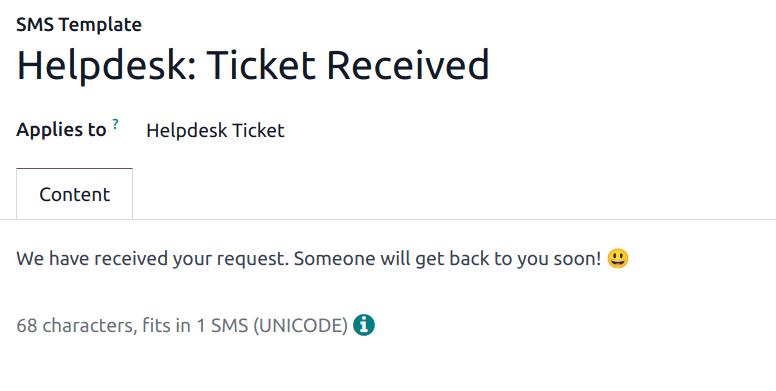
Siehe auch
Eine Phase einklappen¶
Standardmäßig werden die Phasen in der Kanban-Ansicht des Dashboards der Tickets ausgeklappt: Meine Tickets () oder Alle Tickets ().
Tickets in einer ausgeklappten Phase sind in der Pipeline unter dem Namen der Phase sichtbar und gelten als offen.
Phasen können in der Kanban-Ansicht einer Ticket-Seite vorübergehend eingeklappt werden.
Die Namen der eingeklappten Phase sind immer noch sichtbar, aber die Tickets in der Phase sind in der Ansicht verborgen.
Um eine Phase einzuklappen, kreuzen Sie das Kästchen In Kanban eingeklappt auf dem Formular Phasen an.
Warnung
Tickets, die eine eingeklappte Phase erreichen, gelten als geschlossen. Wenn Sie ein Ticket schließen, bevor die Arbeit abgeschlossen ist, kann es zu Problemen bei der Berichterstattung und Kommunikation kommen. Diese Einstellung sollte nur für Phasen aktiviert werden, die als abgeschlossene Phasen gelten.
Eine Phase vorübergehend einklappen¶
Phasen können auch in der Kanban-Ansicht der Ticket-Pipeline vorübergehend eingeklappt werden.
Zeigen Sie die Pipeline eines bestimmten Teams an, indem Sie zu navigieren und auf die Kanban-Karte des Teams klicken.
Fahren Sie mit dem Mauszeiger oben über die gewünschte Phase, um diese vorübergehend einzuklappen, klicken Sie dann auf das erscheinende Symbol (Zahnrad) und wählen Sie Einklappen aus dem Drop-down-Menü.

Wichtig
Das manuelle Einklappen einer Phase aus der Kanban-Ansicht ist vorübergehend und schließt nicht die Tickets in der Phase.
Einem Team Phasen zuweisen¶
Wählen Sie im Phasen-Formular im Feld Kundendienstteams aus. Es können mehrere Teams ausgewählt werden, da dieselbe Phase mehreren Teams zugewiesen werden können.